18 12 2014
Os melhores plugins para WordPress – Dezembro de 2014
Eu já fui questionado algumas vezes por e-mail sobre os plugins para WordPress que eu utilizo aqui no meu site. Portanto, ao invés de toda vez ter que responder cada um desses e-mails, resolvi escrever esse post com os melhores plugins para WordPress (pelo menos na minha opinião!). Todos os valores mencionados nesse post são referentes ao momento de escrita dessa lista (Dezembro de 2014). Confira a lista abaixo (em ordem alfabética).
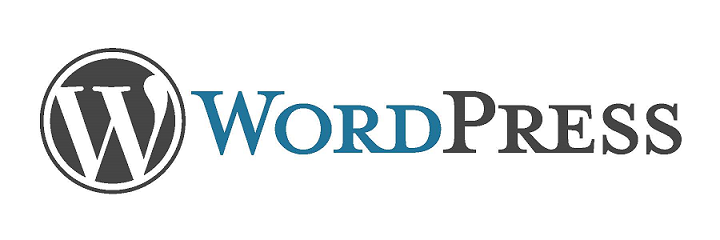
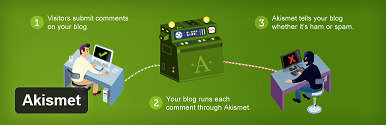
Akismet – Plugin que ajuda no bloqueio de spam nos comentários. Algum tempo atrás, links postados em comentários de blogs contava pontos positivos para o algoritmo de busca do Google. Por causa disso, muitas pessoas se aproveitaram e criaram robôs para postar spam nos comentários de blogs, de forma a subir no ranking do Google. Hoje em dia, especialistas dizem que o Google não considera mais links vindos de comentários em sites, mas, mesmo assim, esses robôs que criam spam nos comentários dos blogs ainda estão operando a todo vapor. Veja como exemplo o meu blog. Apesar de ser relativamente pequeno e não receber uma quantidade grande de comentários, ele é, todos os dias, alvo de muito spam. Só de ontem para hoje foram 73 novos comentários spam que o Akismet bloqueou no meu blog:
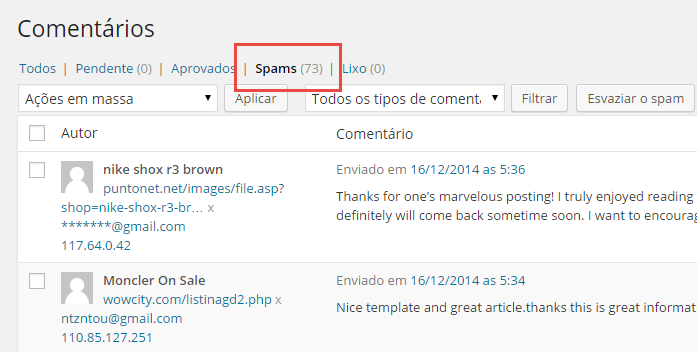
Algumas pessoas dizem que o Akismet acaba bloqueando também muitos comentários que não são spam. Não é o caso no meu blog. Talvez porque os comentários por aqui são em português? Não sei, mas, tem muita gente que defende a utilização de uma engine externa para comentários, como o Disqus. Por enquanto eu estou contente com os comentários do próprio WordPress, então, o Akismet é um plugin essencial para mim.
O Akismet é gratuito para blogs não comerciais (ou melhor, você pode doar a quantidade que achar pertinente). Para sites comerciais, o Akismet custa 5 dólares por mês por site ou 50 dólares por mês para uma quantidade ilimitada de sites.
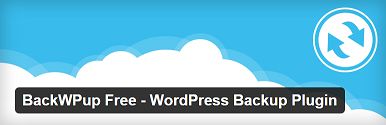
BackWPup – Já pensou se de um dia para o outro o seu site WordPress parasse de funcionar? Ou se ele fosse atacado e saísse do ar? Essa semana mesmo um grupo de hackers na Rússia encontrou uma vulnerabilidade em um plugin e está causando um tremendo caos em blogs que utilizam o WordPress.
E se o seu blog fosse afetado, você teria um backup dele para restaurá-lo rapidamente em um outro provedor e evitar perda de acesso? Pois o plugin BackWPup serve justamente para isso: realizar o backup automatizado do seu blog WordPress. Com o BackWPup você consegue agendar o backup do seu site e exportá-lo para diversos serviços de armazenamento como, por exemplo, FTP, Dropbox e Azure Blob. Eu particularmente tenho uma tarefa agendada para que todos os dias o BackWPup faça um backup do meu site na minha conta do Dropbox:
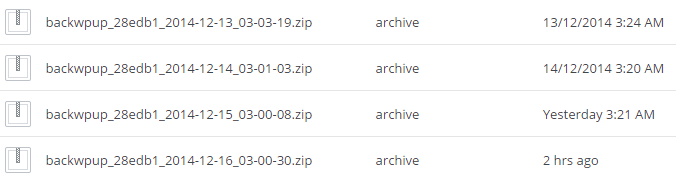
Existe uma versão gratuita do BackWPup (que é a versão que eu utilizo) e uma versão paga. A versão paga custa a partir de 75 dólares por ano e conta com outras opções de destino para o seu backup (como Google Drive), além de outras funcionalidades e suporte.
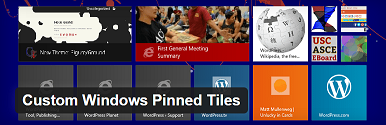
Custom Windows Pinned Tiles – Tive a ideia de instalar esse plugin depois de ler um artigo do Scott Hanselman sobre a funcionalidade de tiles para o Windows 8 que ele desenvolveu para o site dele. Busquei um plugin que implementasse o suporte às “live tiles” do Windows 8 para o WordPress e achei esse plugin, o “Custom Windows Pinned Tiles“. Ele suporta que você escolha uma imagem para a tile, além de implementar a funcionalidade de “live tile” utilizando a feed rss do seu site. Veja como ficou a tile do meu site:

Como comentei no meu último artigo, a interface “moderna” do Windows 8.1 ainda não pegou, mas, não custa nada fazer com que o seu site tenha uma tile decente. Esse plugin é gratuito.

Digg Digg – Sabe essa barra aqui do lado esquerdo do meu site que mostra os indicadores sociais de cada post? Pois bem, o plugin que possibilita isso é o “Digg Digg“. Ele é desenvolvido pela mesma empresa que criou o BufferApp, aplicativo que permite o agendamento de posts em redes sociais e que eu utilizo para agendar os meus tweets. Até o momento, esse plugin tem suporte a mais de 25 fontes de dados, incluindo as principais, como Twitter, Facebook e LinkedIn. Você pode instalar esse plugin no seu site WordPress gratuitamente e não existe uma versão “premium“.
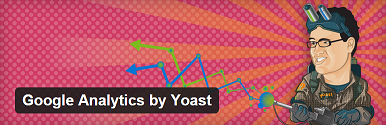
Google Analytics by Yoast – Esse plugin adiciona suporte ao Google Analytics no seu site WordPress. Basta entrar o seu número “UA” do Google Analytics no plugin e ele passa a enviar todos os dados de acesso para o Google Analytics. Também é possível autenticar o plugin de outra maneira (via token) para que o dashboard do plugin também exiba as estatísticas de acesso diretamente no WordPress (eu não testei essa modalidade, então, não tenho como opinar sobre ela). O plugin conta com uma versão gratuita e uma versão “premium“, que custa 89 dólares por site (existem pacotes que custam mais barato por site caso você compre o plugin para 5 sites ou mais). A versão “premium” adiciona a funcionalidade de “custom dimensions“, que possibilita o tracking de acessos no seu site por autor, categoria, tipo de post, etc.
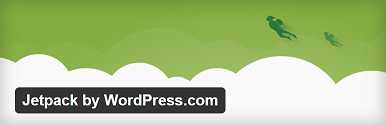
Jetpack by WordPress.com – O Jetpack é na verdade um plugin que adiciona um pacote imenso de funcionalidades ao seu site WordPress. A funcionalidade que eu mais utilizo é o gráfico de acessos no meu dashboard, para evitar que eu tenha que ir até o Google Analytics toda hora só para ver a quantidade de acessos que o meu site teve em um determinado dia. Para conferir a lista completa de funcionalidades que esse plugin adiciona ao seu site WordPress, confira o site oficial. Esse plugin é gratuito.
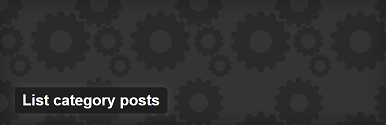
List category posts – Como vocês sabem, o título do meu site é “Talking about software development, technology and more“. Por causa disso, quando reformulei o meu site em Setembro de 2013, criei essas três categorias de posts e adicionei uma barra no topo do site com elas. E quando você clica em cada uma delas, eu utilizo o plugin “List category posts” para listar os últimos posts dessa categoria. Esse plugin é gratuito.
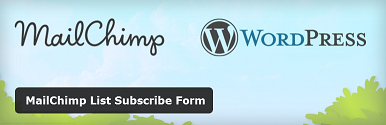
MailChimp – Eu rodo a minha newsletter utilizando os serviços do MailChimp. Fiquei sabendo do MailChimp ao acompanhar o podcast
Entreprogrammers (aliás, você já conferiu a minha última lista de podcasts para desenvolvedores?). Esse plugin do MailChimp adiciona um widget que você pode utilizar no seu site a fim de mostrar um formulário de cadastro para a sua lista do MailChimp. Eu utilizo esse plugin para exibir o formulário de cadastro que você vê aqui na barra lateral direita do meu site. Esse plugin é gratuito e bem tranquilo de configurar. A propósito, você já está cadastrado na minha newsletter? Não? Então inscreva-se!

Redirection – Eu nunca fui diagnosticado, mas, eu acho que tenho algum nível de TOC (transtorno obsessivo-compulsivo). Uns tempos atrás, eu tinha a mania de publicar os meus artigos em um dia e, alguns dias depois, alterar a data de publicação para fazer com que os artigos tivessem datas que correspondessem exatamente a todas as quartas-feiras (como eu tinha definido quando reestruturei o meu site). Só que, como o meu site está configurado para utilizar a data no permalink dos posts, eu acabei percebendo que a URL dos posts também era alterada quando eu mudava a data de publicação! E o que é que acontecia quando alguém clicava em alguma rede social em um compartilhamento que utilizava a URL antiga? Erro 404 na cabeça!
Para resolver esse problema, eu utilizei o plugin “Redirection“. Ele possibilita que você crie redirecionamentos no seu site. Então, eu abri a lista de 404s do meu site e criei redirecionamentos utilizando as URLs com as datas de publicação novas. Esse plugin é gratuito. Ah, e para evitar maiores problemas, eu já parei com essa mania de alterar a data de publicação dos posts.
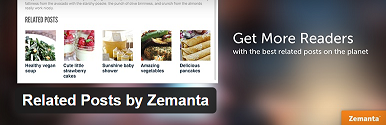
Related Posts by Zemanta – Uma das maneiras de aumentar o tráfego no seu site é, no final dos seus posts, sugerir outros posts relacionados, de forma que você “prenda” o leitor no seu site. O plugin que eu utilizo para adicionar essa funcionalidade é o “Related Posts by Zemanta“. Veja o resultado:
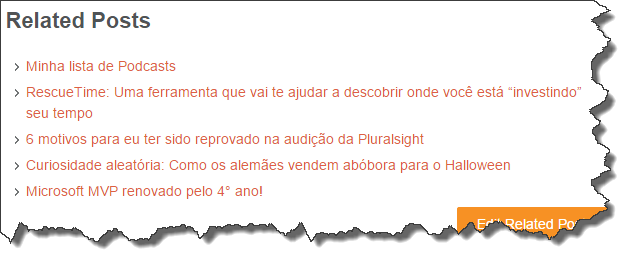
Esse plugin é gratuito e é bem tranquilo de configurar.
Subscribe / Connect / Follow Widget – Esse é o plugin que eu utilizo para mostrar a barra com botões das redes sociais na parte inferior do meu site:
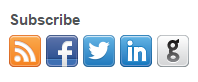
Pelo aviso no site do plugin, ele não é atualizado há mais de dois anos, então, use por sua conta e risco. No começo do ano que vem eu provavelmente vou fazer uma nova reestruturação no layout do site e vou substituir esse plugin, colocando botões customizados para as redes sociais na barra aqui do lado direito do blog. De qualquer forma, até o momento esse plugin, que é gratuito, me atendeu muito bem.
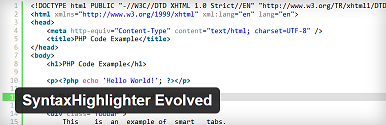
SyntaxHighlighter Evolved – Se você posta código-fonte no seu site, você precisa de um plugin como o “SyntaxHighlighter Evolved“. No passado, para manter a formatação do código-fonte, eu já cheguei a postar código em forma de imagem (veja um exemplo aqui). Não preciso nem dizer que essa é uma péssima opção, porque se o leitor quiser copiar o código para testar, ele não conseguirá. Depois de um tempo, conheci esse plugin e agora eu o utilizo para postar todo código-fonte aqui no meu site. Esse plugin é gratuito, portanto, se você posta código-fonte no seu site, instale-o agora mesmo!
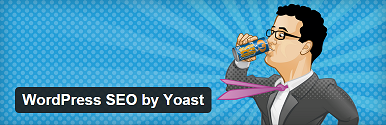
WordPress SEO by Yoast – SEO (Search Engine Optimization) é um assunto complexo e as regras mudam da noite para o dia. Se um belo dia o Google decide fazer uma mudança no seu algoritmo de busca, como é que você vai conseguir otimizar o seu site para que ele apareça mais no topo dos resultados das buscas? Utilize o plugin “WordPress SEO by Yoast” e você nunca mais precisará se preocupar com esse assunto.
Ao instalar esse plugin (que tem uma versão gratuita e uma versão “premium” que custa 89 dólares), no modo de edição de posts, na parte inferior do editor você encontrará o lugar para definir a palavra (ou frase) chave do post e o plugin mostrará um relatório de como está o SEO do seu post:
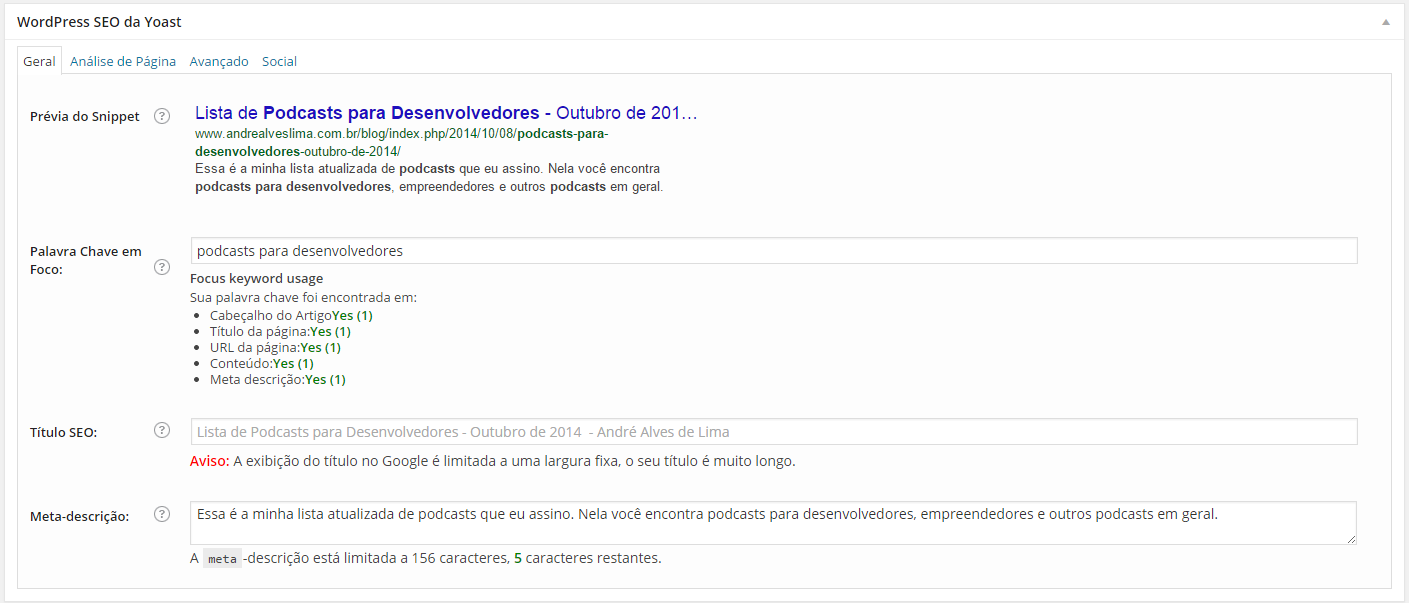
Defina a palavra-chave, utilize o relatório que o plugin disponibiliza para otimizar o seu post e atinja resultados cada vez melhores nos motores de busca! Veja mais dicas de configuração desse plugin neste link.
WP Super Cache – Qual é a sua reação ao entrar em um site que demora para carregar? Muitas vezes desistimos de esperar o conteúdo carregar e simplesmente fechamos o site. Para evitar esse tipo de problema, precisamos utilizar algum tipo de cache no nosso site. Eu utilizo esse plugin chamado “WP Super Cache“, que faz com que grande parte dos seus posts sejam retornados diretamente em html estático (sem precisar passar pela engine do php) a partir da segunda vez que eles forem exibidos. Instale esse plugin (que é gratuito) e faça com que o seu site carregue mais rápido, evitando assim que leitores impacientes fechem o seu site antes que ele seja carregado por completo.
E essa foi a minha lista de melhores plugins para WordPress. E você, também utiliza esses plugins? Quais foram as suas experiências? Você utiliza algum outro plugin que gostaria de recomendar? Deixe o seu recado logo abaixo nos comentários!
Para finalizar, gostaria de convidá-lo(a) e assinar a minha newsletter. Uma vez por semana eu escrevo sobre o artigo que foi publicado e sobre o artigo que será publicado na próxima semana, além de enviar dicas que eu só compartilho por e-mail! Inscreva-se já!
Até a próxima!
André Lima
Utilizando APIs do WinRT em aplicações desktop Nos vemos em 2015!
Fala André, blz?
Caramba, eu não usava nenhum plugin (dá zero pra ele). A cada plugin citado eu parava a leitura e ia ver como funcionava. Bora instalar já!!
Obrigado pelas dicas.
Abraços.
Wennder Santos
Fala Wennder, tudo beleza por aqui!
Fico feliz que a lista de plugins tenha ajudado! Valeu! Abraço!
André Lima
[…] […]